
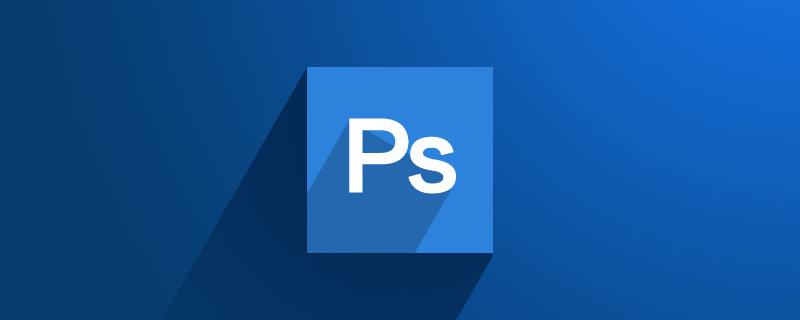
cs6抠图详细教程:
方法一:使用快速选择工具
1、选中要扣的区域。
2、选择反向。
3、双击解锁图层。
4、按delete删除键,删除不要的像素。
5、完成抠图,保存为png,或者jpg格式。
方法二:使用钢笔工具抠图
1、先解锁图层,然后按Ctrl+ T+ “+” ———》放大图层。
2、使用钢笔工具创建锚点,然后按Ctrl+enter键选中选区。
3、继续方法一的操作,完成抠图。
方法三:色彩范围--抠图
1、颜色吸管拾取背景色。
2、点击菜单中”选择”功能里的”色彩范围”功能。
3、在”反向”项前打勾,确定后就选中图像了。
方法四: 磁性索套法
1、选取索套工具- 磁性索套工具。
2、用“磁性索套”工具,沿着图像边界慢慢的放置,两点之间自动有一条线黏附在图像边界上。
3、索套闭合后,抠图就完成了,然后按CTRL+J就可以复制这个抠好的图层。
推荐教程:《ps教程》
Atas ialah kandungan terperinci ps cs6如何实现抠图?(详细教程). Untuk maklumat lanjut, sila ikut artikel berkaitan lain di laman web China PHP!
 Bagaimana untuk melukis garis putus-putus dalam PS
Bagaimana untuk melukis garis putus-putus dalam PS
 ps padam kawasan yang dipilih
ps padam kawasan yang dipilih
 ps keluar kekunci pintasan skrin penuh
ps keluar kekunci pintasan skrin penuh
 kekunci pintasan baldi cat ps
kekunci pintasan baldi cat ps
 Bagaimana untuk mengubah saiz gambar dalam ps
Bagaimana untuk mengubah saiz gambar dalam ps
 Bagaimana untuk menukar warna berus PS
Bagaimana untuk menukar warna berus PS
 Bagaimana untuk menjadikan latar belakang telus dalam ps
Bagaimana untuk menjadikan latar belakang telus dalam ps
 ps laraskan kekunci pintasan tepi
ps laraskan kekunci pintasan tepi